Табличный процессор microsoft excel
 Скачать 1.83 Mb. Скачать 1.83 Mb.
|
Удаление данных и форматов из ячеекПрежде всего нужно выделить группу ячеек, содержимое которых должно быть удалено. Затем можно воспользоваться одним из способов удаления данных. Для этого в меню Правка есть подменю Очистить, ко- торое содержит следующие четыре команды: Все - удаляет содержимое и отменяет формат ячейки; Форматы - отменяет только формат ячейки; Содержимое - удаляет только содержимое ячейки; Примечания - удаляет только комментарии к ячейке. Команда удаления Очистить содержимое есть также в кон- текстном меню. С помощью этой команды можно удалить только содер- жимое ячеек. Тот же результат достигается просто нажатием клавиши Del. Если пользователь случайно удалил нужную информацию, то командой Отменить очистку меню Правка пользователь отменит команду удале- ния. Проверка вводимых в ячейку данныхДля ограничения ввода ошибочных данных Excel предоставляет воз- можность пользователю устанавливать проверку вводимых в ячейку дан- ных. Проверка данных позволяет ограничить тип данных и значения, кото- рые можно ввести в ячейку. Для этого в ленте Данные есть команда Проверка данных, в па- раметрах которой можно устанавливать ограничения ввода данных. При вводе данных, не удовлетворяющих условиям проверки, будет выводиться сообщение об ошибке. Ошибочные данные невозможно ввести. Условия и типы данных для проверки: Любое число – проверка не осуществляется (стоит по умолчанию для всех ячеек листа); Целое число – возможен ввод только целых чисел в интервале диа- пазоне значений; Действительное – возможен ввод чисел с дробной частью или це- лых в указанном интервале значений; Список – возможен ввод только данных из указанного списка; Дата - возможен ввод только дат в указанном интервале значений; Время - возможен ввод только времени в указанном интервале зна- чений; Длина текста – ограничивает только минимальную и максимальную длину вводимых значений; 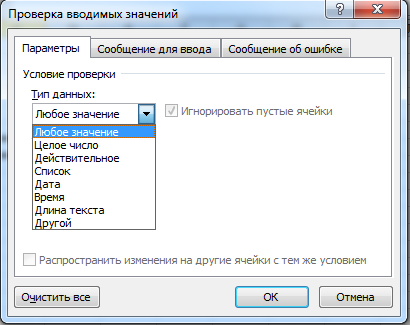 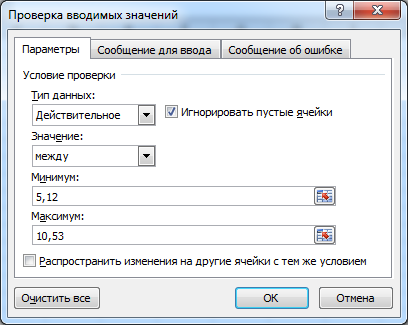 Другой - допустимое значение вычисляется по формуле на данных других ячеек. Другой - допустимое значение вычисляется по формуле на данных других ячеек.Рис. 25. Проверка данных Наиболее востребована проверка данных для создания раскрываю- щихся списков. Проверка данных с раскрывающимся списком Для создания проверки данных через список необходимо: ввести список корректных данных в строку или в столбец (не вклю- чать в список пустые ячейки); выделить ячейки, на которые нужно наложить ограничения; выбрать Проверка данных в ленте Данные, на вкладке Параметры выбрать Список в параметре Тип данных; в поле Источник указать диапазон ячеек с корректными данными и нажмите ОК. Если список корректных данных мал, его можно вводить непосред- ственно в поле Источник, используя в качестве разделителя элементов списка точку с запятой – «;» (без использования пробела), например: Низ- кий;Средний;Высокий или да;нет. 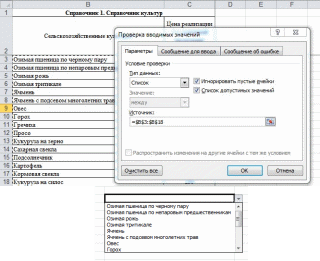 Рис. 26. Создание раскрывающегося списка для проверки вводимых данных Чтобы воспользоваться при вводе данных списком для выбора име- ющих ограничения ячеек, должен стоять флажок Список допустимых значений. Чтобы ячейка, на которую наложена проверка не осталась пустой, снимите флажок Игнорировать пустые ячейки. Чтобы выводить подсказку, а также давать пояснения по поводу не- корректных данных или предотвращать их ввод, укажите типы сообщений на вкладках Сообщение для ввода и Сообщение об ошибке. Поиск некорректных данных на листе Команда Обвести неверные значения в кнопке Проверка данных запускает поиск некорректных данных на листе. Во время про- верки Excel находит все ячейки, которые содержат значения, противоре- чащие заданным ограничениям с помощью Проверка данных. Сюда входят пустые ячейки, значения, непосредственно введенные в ячейку, значения, полученные в результате вычислений по формулам, копирования или автозаполнения, а также значения, которые были помещены в ячейки макросами. |
